

Spotify Music Converter
![]() Accueil >Tutoriels >Spotify Music tips > Comment exporter Spotify playlist vers Google Play Musique?
Accueil >Tutoriels >Spotify Music tips > Comment exporter Spotify playlist vers Google Play Musique?
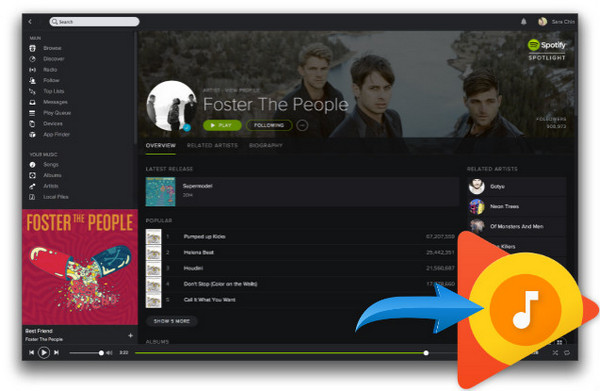
Il est facile de changer le service de streaming musical de Spotify Music à un autre, mais comment exporter vos chansons préférées d'un service à l'autre? Vous pouvez reconstruire manuellement une nouvelle playlist lorsque vous passez à Google Play Musique, mais il ne vaut pas la peine de faire cela. Certains outils brillants ont été créés pour vous aider à exporter des playlists Spotify et à les ajouter à Google Play Music. Suivez les instructions ci-dessous pour ouvrir un passage entre les deux plateforme, et vous pourrez facilement transférer vos listes de lecture de Spotify vers Google Play Music.
Spotify Music Converter ( Version Windows | Version Mac ) est le meilleur outil de téléchargement Spotify Music pour enregistrer de la musique ou la playlist de Spotify en MP3/ AAC/ WAV/ FLAC/ AIFF avec une grande qualité. Il est spécialement conçu pour les amateurs de musique. Vous pouvez facilement glisser et déposer un lien Spotify de Spotify à Sidify pour une importation et un téléchargement. En outre, Spotify Music Converter peut conserver des illustrations et toutes les métadonnées (y compris le titre, l'artiste, l'album, l'année, le numéro de piste et le genre) après la conversion.
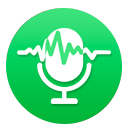
Étape 1Faite glisser le lien de la musique de Spotify à Sidify
Lancer Spotify Music Converter et Spotify ouvrira automatiquement en même temps. Trouvez votre chanson préférée sur Spotify et faite glisser le lien de la musique de Spotify à Sidify. Après avoir ajouté l'URL, attendez une seconde jusqu'à ce que Sidify analyse le lien. Cliquez sur " OK " pour ajouter la piste à Sidify.
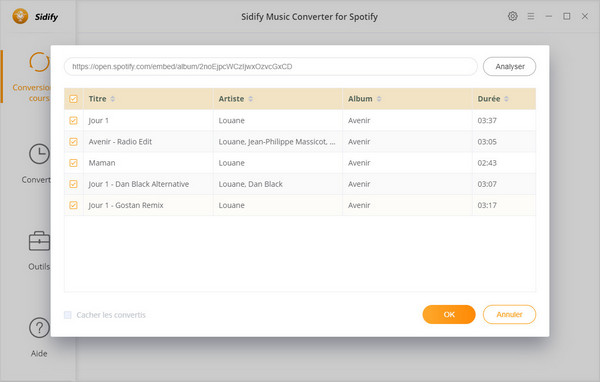
Étape 2Démarrer la conversion
Après avoir ajouté la piste Spotify, vous pouvez cliquer sur le bouton de Paramètres pour régler les paramètres de format de sortie, le mode de conversion, la qualité de sortie et le chemin de sortie. Si vous n'avez pas besoin d'effectuer des réglages, il suffit de cliquer directement "Convertir" pour commencer la conversion.
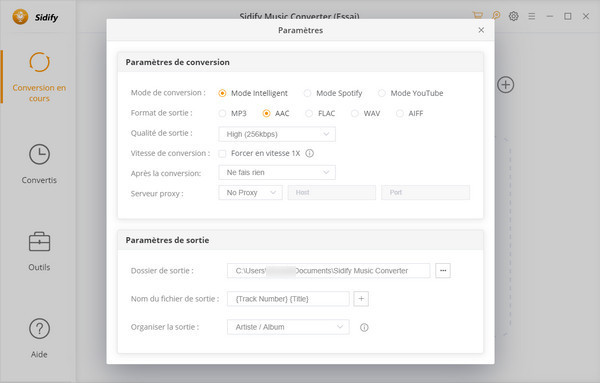
Étape 3Retrouver tous les fichiers musicaux bien téléchargés
Lors de la fin de conversion, vous pouvez cliquer sur la barre à gauche "Convertis" pour obtenir toutes les pistes Spotify convertis.
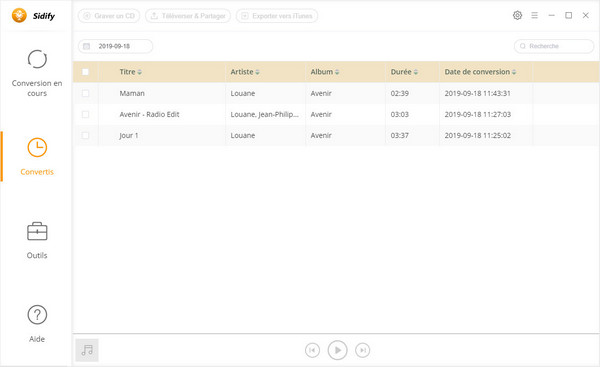
Maintenant, vous avez supprimé le DRM de Spotify Music - vous pouvez importer Spotify Playlists à Google Play Music.
Google Play Music vous permet de télécharger un maximum de 50 000 chansons gratuitement et il est facile de télécharger votre collection entière avec Music Manager. Suivez les étapes ci-dessous pour transférer Spotify Music vers Google Play Music.
Étape 1Aller à Google Play Store et cliquer sur Musique, puis sélectionnez My Music. Vous devez vous connecter avec un compte Google.
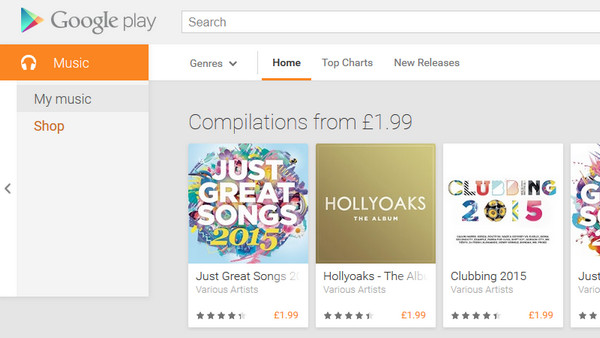
Étape 2Dans la section Musique, choisir le menu à gauche 'Listen Now' et sélectionner 'Upload Music'. Vous serez invité à télécharger Music Manager, si vous l'avez déjà téléchargé, ouvrez-le et connectez-vous à votre compte Google.
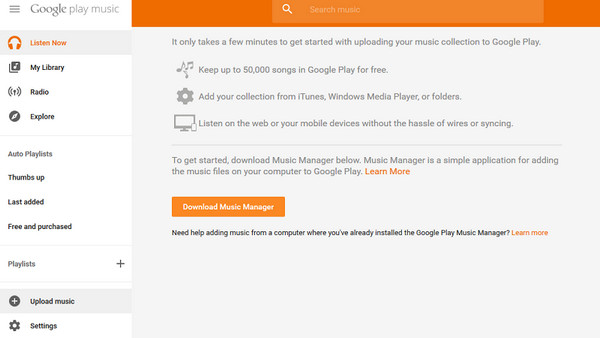
Étape 3Sélectionner l'icône Menu > Importer chansons vers Google Play et cliquer sur Suivant.
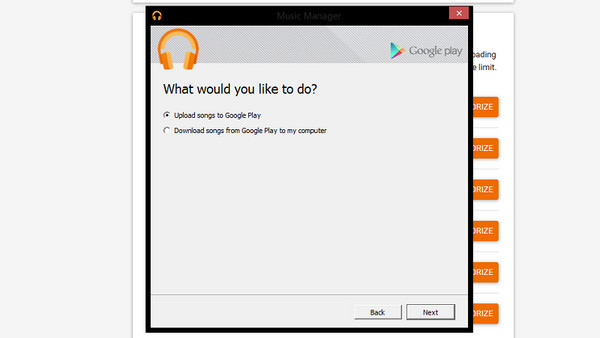
Étape 4Maintenant, vous pouvez aller au dossier que vous avez enregistrer vos playlists converties de Spotify. Le Music Manager trouvera automatiquement votre dossier en affichant le nombre de chansons et les playlists disponibles.
Étape 5C'est important! Après avoir sélectionné votre dossier dans lequel Google Music va importer, le Google Music Manager vous demandera: "Voulez-vous télécharger automatiquement les morceaux que vous ajoutez à vos dossiers sélectionnés à l'avenir?" VOUS DEVEZ CLIQUER OUI! Suivez les instructions pour terminer le téléchargement de votre musique. Après cela, vous aurez votre musique tout prête! Si vous éteignez complètement votre ordinateur, celui-ci reprendra automatiquement lorsqu'il sera réactivé.
L'interface utilisateur de Sidify peut être modifiée en raison de la mise à jour. Consultez le dernier tutoriel du logiciel >>
Note : La version d'essai gratuit de Spotify Music Converter ne vous permet que de convertir 1 minute pour chaque fichier audio, vous pouvez déverrouiller cette limitation en achetant la version complète.

Apple Music Converter est un excellent téléchargeur de musique Apple Music pour les utilisateurs Windows qui peut télécharger de la musique ou des playlists Apple, de la musique M4P et des livres audio iTunes en des formats audio de haute qualité MP3, AAC, WAV, AIFF ou FLAC.
En savoir plus >Ce dont vous aurez besoin
Nouveaux programmes
Produits d'IA Puissants
Avis sur Produits
Articles sur Spotify Music
Pourquoi Sidify ?

Garantie de Remboursemnt
Tous les produits offrent une garantie de remboursement.

Achat sécurisé
Toutes les transactions dans le processus de paiement sont protégées par SSL.

100% Sain et Sauf
Tous les logiciels sont exempts de virus.